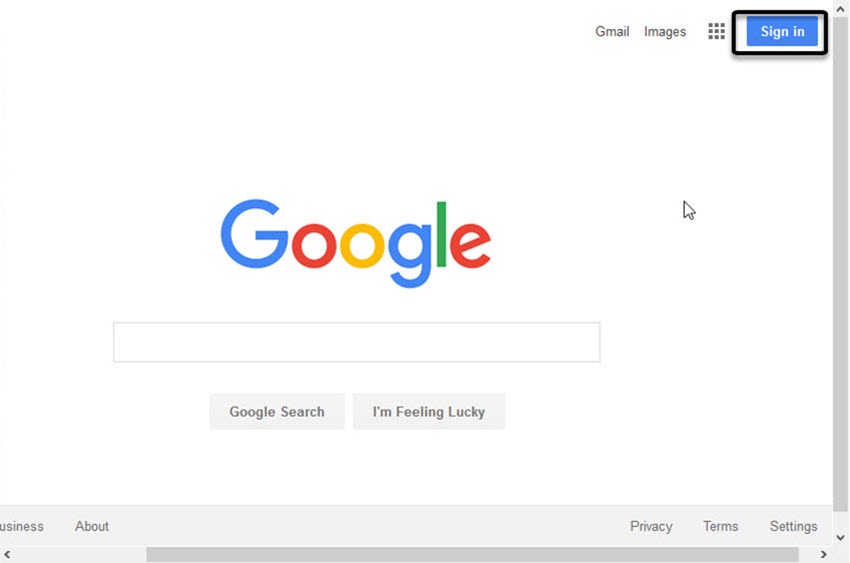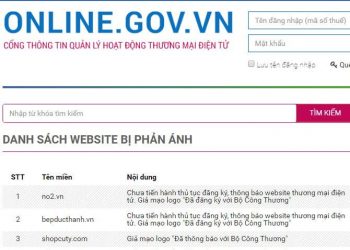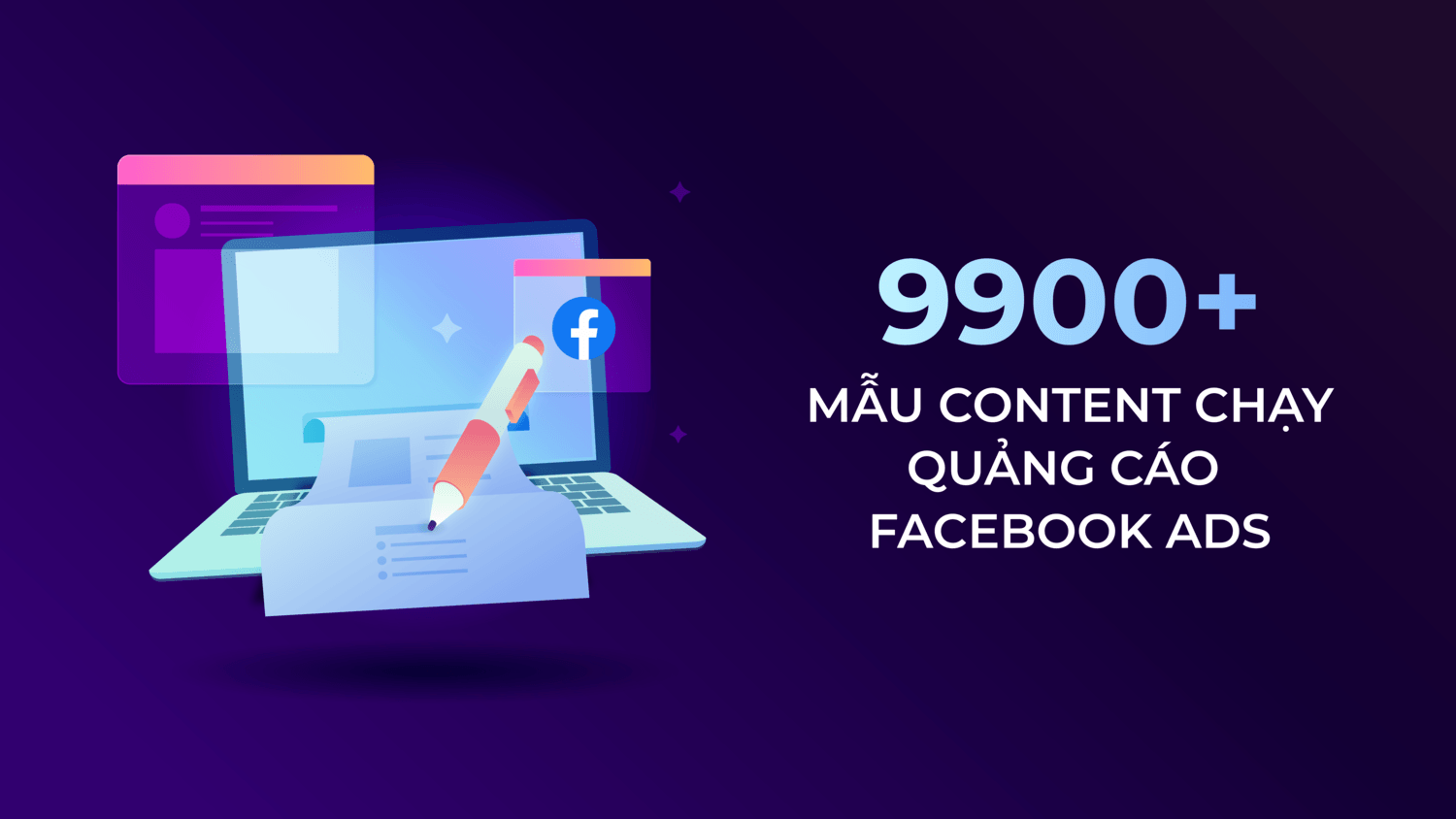Hướng dẫn Chi tiết Cách Tạo, Khôi phục và Bảo mật Tài khoản Google (Gmail)
Trong kỷ nguyên số ngày nay, việc sở hữu một tài khoản Google, đặc biệt là tài khoản Gmail, đã trở nên vô cùng cần thiết. Nó không chỉ là công cụ liên lạc chính mà còn là chìa khóa để truy cập vào vô số dịch vụ khác của Google. Bài viết này sẽ hướng dẫn bạn cách tạo một tài khoản Google mới, các bước chi tiết để khôi phục tài khoản khi gặp sự cố, và những biện pháp tối ưu để bảo vệ tuyệt đối tài khoản của bạn.
A. Hướng dẫn Cách Tạo Tài khoản Google Mới
Mỗi tài khoản Google chỉ cho phép bạn thiết lập một địa chỉ Gmail duy nhất. Tuy nhiên, bạn hoàn toàn có thể sở hữu nhiều hơn một tài khoản Google, mỗi tài khoản đi kèm với một địa chỉ Gmail riêng biệt. Để tạo một tài khoản Gmail mới, bạn cần thực hiện quy trình tạo một tài khoản Google hoàn toàn mới.
Trước tiên, hãy đảm bảo rằng bạn đã đăng xuất khỏi tất cả các tài khoản Google hiện có trên thiết bị của mình. Sau đó, truy cập vào google.com.
Tại trang tìm kiếm Google, tìm đến nút “Đăng nhập” (Sign in) ở góc trên cùng, bên phải màn hình.
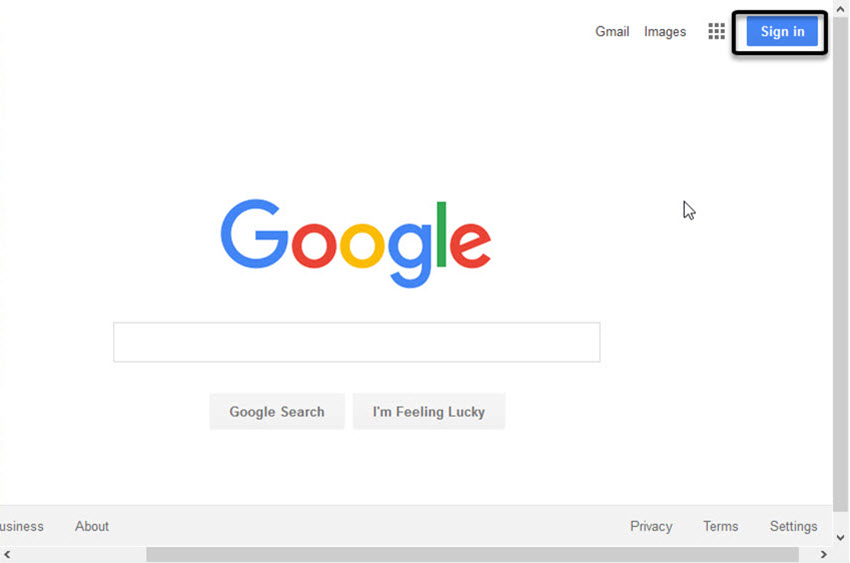
Sau khi nhấp vào “Sign in”, nếu bạn đang có một tài khoản Google đã đăng nhập, Google sẽ hiển thị tùy chọn để bạn đăng nhập vào tài khoản đó. Lúc này, bạn hãy tìm và nhấp vào liên kết “Thêm tài khoản” (Add account).
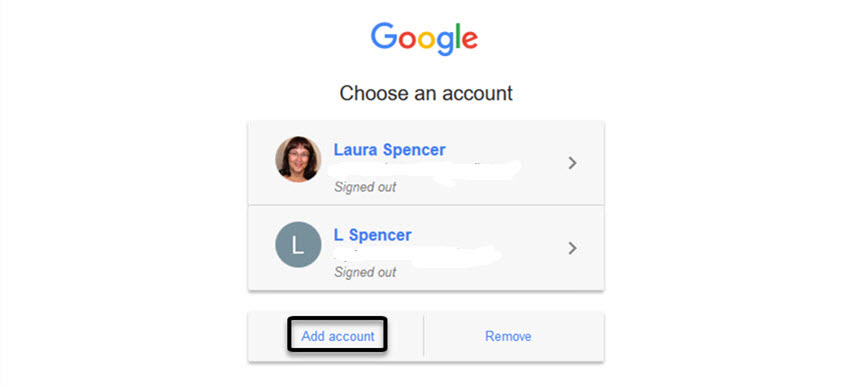
Bạn sẽ thấy một màn hình mới. Trong trường hợp này, để tạo một tài khoản Google mới, bạn nhấp vào liên kết “Tạo tài khoản” (Create account).
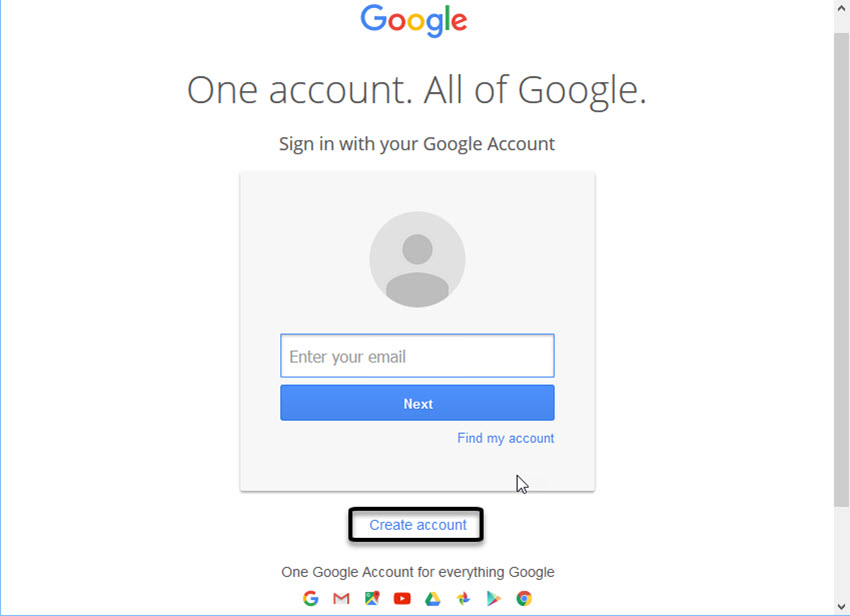
Nếu bạn đã có tài khoản Google liên kết với một địa chỉ email đã tồn tại hoặc muốn tìm kiếm tài khoản cũ, bạn có thể sử dụng liên kết “Tìm tài khoản của tôi” (Find my account). Tuy nhiên, để tạo một tài khoản Google mới, bạn sẽ nhấp vào “Tạo tài khoản”. Lúc này, cửa sổ “Tạo tài khoản Google của bạn” (Create Your Google Account) sẽ xuất hiện.
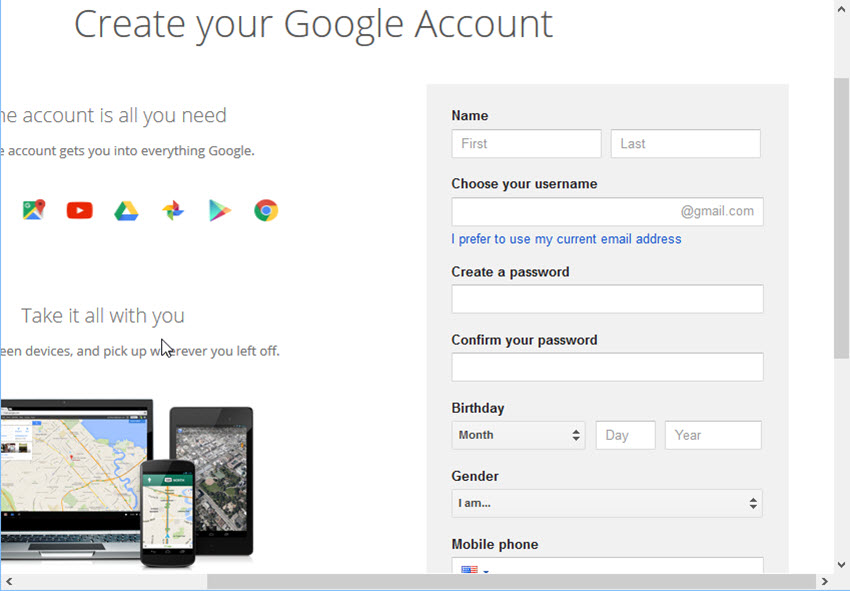
Tiếp theo, hãy làm theo các bước dưới đây để hoàn tất việc tạo tài khoản.
Bước 1: Nhập Tên và Tên người dùng (Địa chỉ Email)
Trong cửa sổ “Tạo tài khoản Google của bạn”, bạn sẽ cần điền các thông tin sau:
- Tên: Nhập Họ và Tên của bạn vào trường “Name”.
- Tên người dùng: Đây sẽ là địa chỉ Gmail của bạn. Bạn có thể sử dụng các chữ cái, chữ số hoặc dấu chấm. Lưu ý rằng hệ thống không phân biệt chữ hoa, chữ thường. Bạn có thể cần thử vài tên người dùng khác nhau vì Google sẽ không cho phép bạn chọn một tên người dùng đã có người sử dụng.
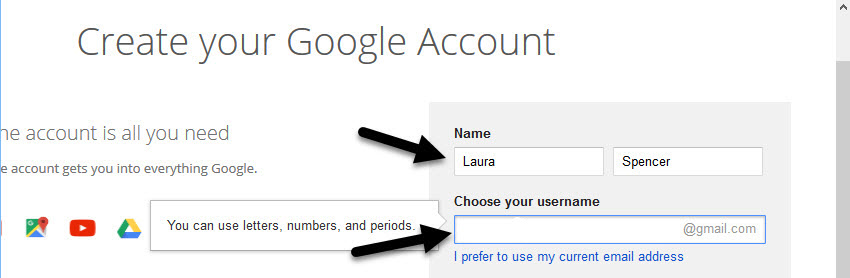
Bước 2: Chọn Mật khẩu Mạnh
Mật khẩu đóng vai trò quan trọng trong việc bảo mật tài khoản của bạn. Hãy chọn một mật khẩu đủ mạnh:
- Tạo mật khẩu: Nhập mật khẩu bạn muốn sử dụng cho tài khoản Gmail mới. Mật khẩu cần có ít nhất tám ký tự.
- Xác nhận mật khẩu: Nhập lại chính xác mật khẩu của bạn để xác nhận.
Để có thêm các lời khuyên về cách đặt mật khẩu bảo mật, bạn có thể tham khảo các tài liệu hướng dẫn uy tín.
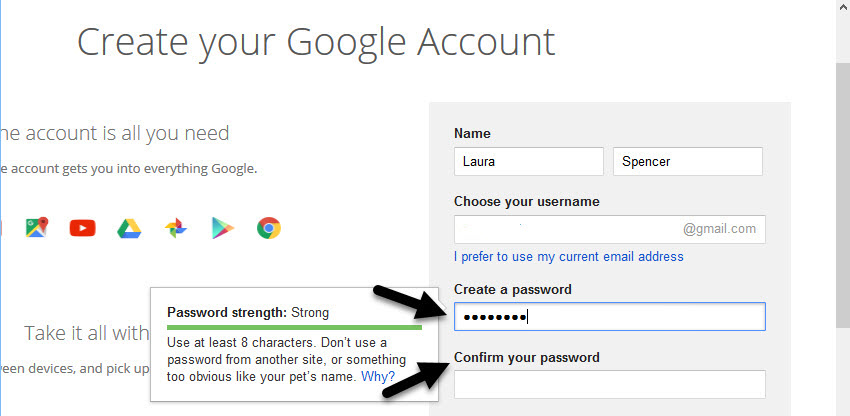

GMAIL
Cách làm việc với mật khẩu Gmail một cách an toàn & không bị Hacked
Laura Spencer
Bước 3: Nhập Thông tin Ngày sinh
Cung cấp ngày sinh chính xác của bạn:
- Ngày sinh: Chọn tháng sinh của bạn từ trình đơn thả xuống. Nhập ngày và năm sinh của bạn vào các trường tương ứng.
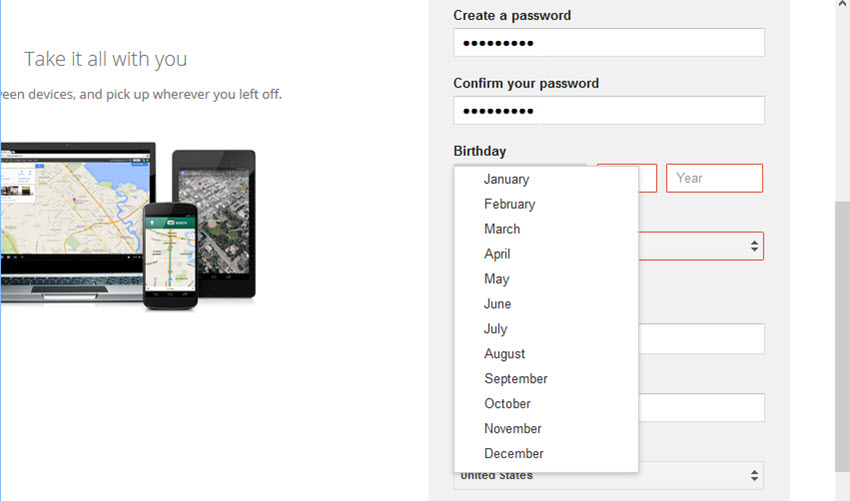
Bước 4: Nhập Giới tính
Chọn giới tính của bạn từ trình đơn thả xuống trong trường “Giới tính”.
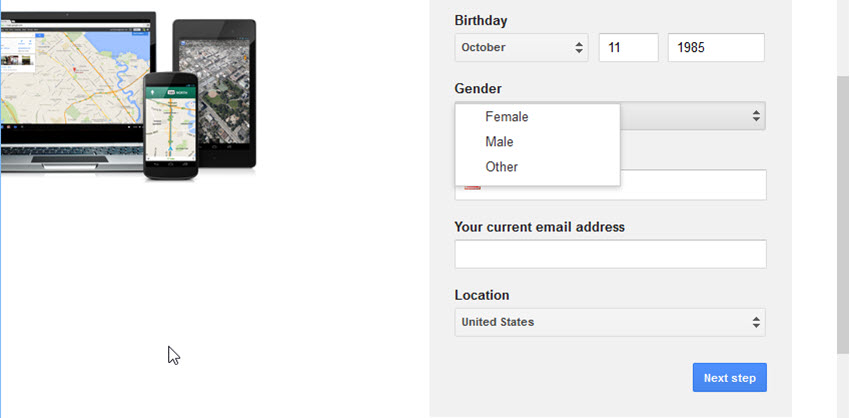
Bước 5: Cung cấp Thông tin Khôi phục và Địa điểm
Các trường thông tin khôi phục này rất quan trọng, giúp bạn lấy lại quyền truy cập vào tài khoản nếu quên mật khẩu hoặc tên người dùng.
- Số điện thoại di động: Nhập số điện thoại của bạn. Đây là kênh quan trọng để Google gửi mã xác nhận hoặc các thông tin khôi phục khác.
- Địa chỉ email hiện tại: Cung cấp một địa chỉ email khác mà bạn thường xuyên sử dụng, phòng trường hợp tài khoản Gmail mới gặp vấn đề.
- Vị trí: Chọn quốc gia hoặc khu vực của bạn từ trình đơn thả xuống.
Mặc dù có thể tạo tài khoản mà không cần thông tin khôi phục, nhưng bạn sẽ gặp khó khăn lớn nếu mất mật khẩu. Do đó, hãy luôn điền đầy đủ các thông tin này.
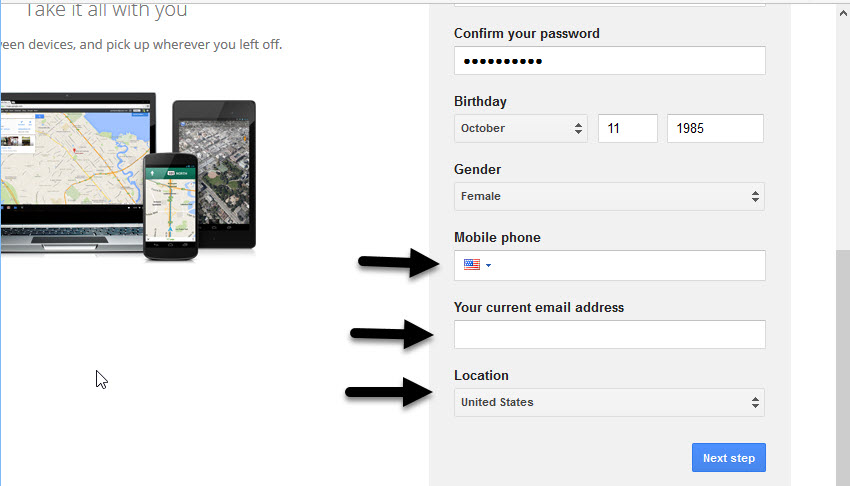
Sau khi hoàn tất, nhấp vào nút “Bước tiếp theo” (Next step).
Bước 6: Chấp nhận Điều khoản của Google
Bạn sẽ thấy một hộp thoại hiển thị các “Điều khoản về quyền riêng tư và điều khoản dịch vụ” của Google. Hãy dành thời gian đọc kỹ các điều khoản này.
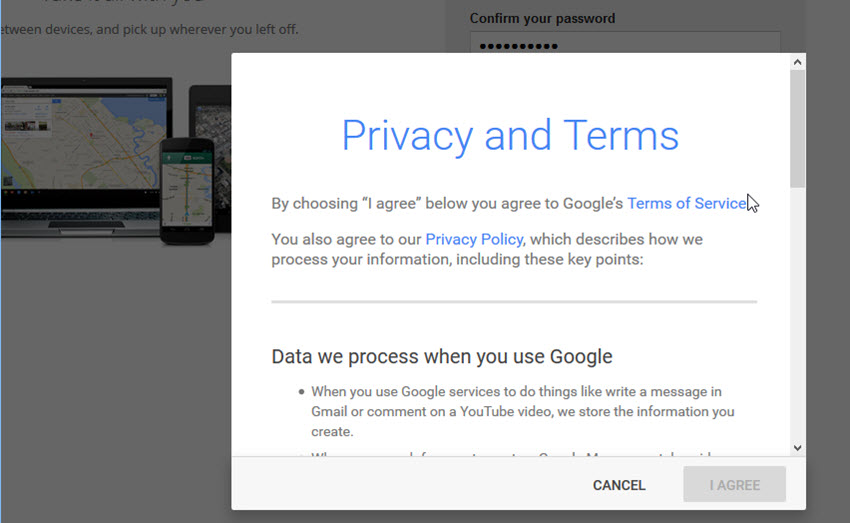
Nếu đồng ý với các điều khoản, hãy nhấp vào “Tôi đồng ý” (I Agree) để tạo tài khoản. Nếu không muốn tiếp tục, bạn có thể nhấp vào “Hủy bỏ” (Cancel).
Sau khi nhấp “Tôi đồng ý”, Google có thể yêu cầu bạn xác minh số điện thoại di động đã cung cấp. Hãy làm theo các hướng dẫn trên màn hình để hoàn tất.
Cuối cùng, một màn hình “Chào mừng” (Welcome) sẽ xuất hiện.
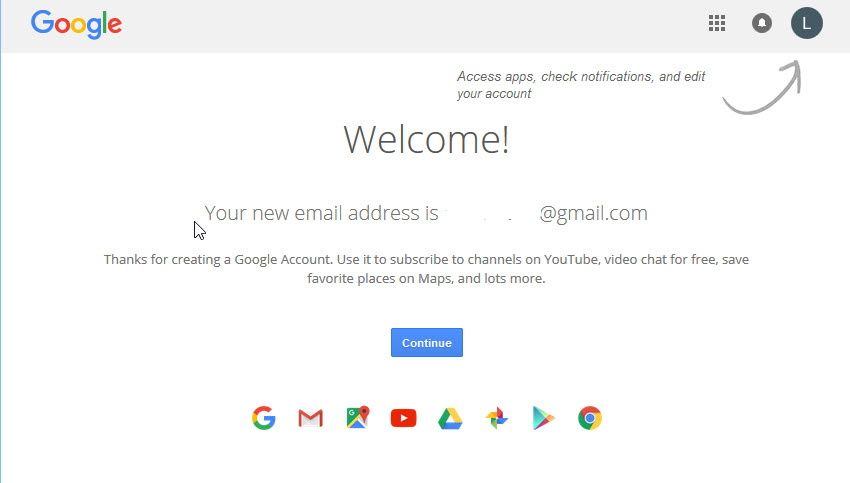
Nhấp vào nút “Tiếp tục” (Continue). Bây giờ bạn đã sở hữu một tài khoản Google mới, sẵn sàng để sử dụng với dịch vụ Gmail.
B. Hướng dẫn Mở và Sử dụng Tài khoản Gmail Mới
Sau khi tạo thành công tài khoản Google, bạn đã sẵn sàng để truy cập vào hòm thư Gmail của mình.
Bước 1: Truy cập Hòm thư Gmail
Quay lại trang chính của Google và nhấp vào liên kết “Gmail”.
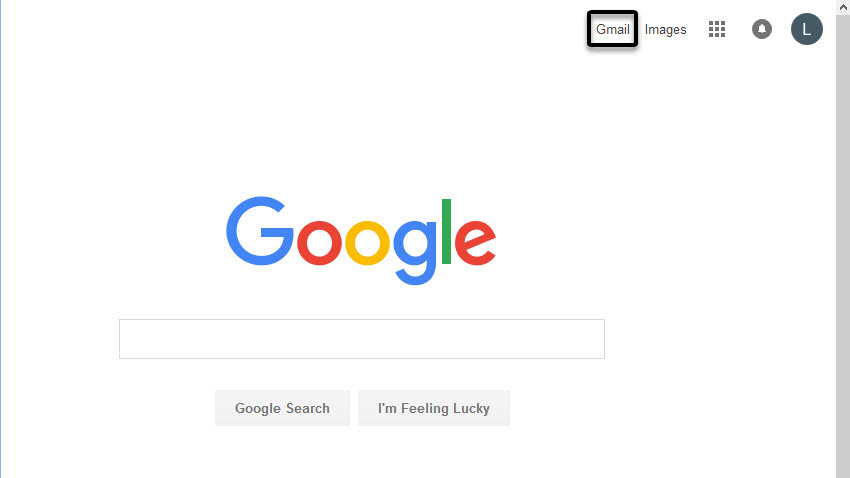
Hòm thư Gmail mới của bạn sẽ mở ra với một màn hình giới thiệu các tính năng.
Bước 2: Khám phá Giao diện Gmail
Hãy xem qua màn hình giới thiệu để làm quen với giao diện và các chức năng cơ bản.
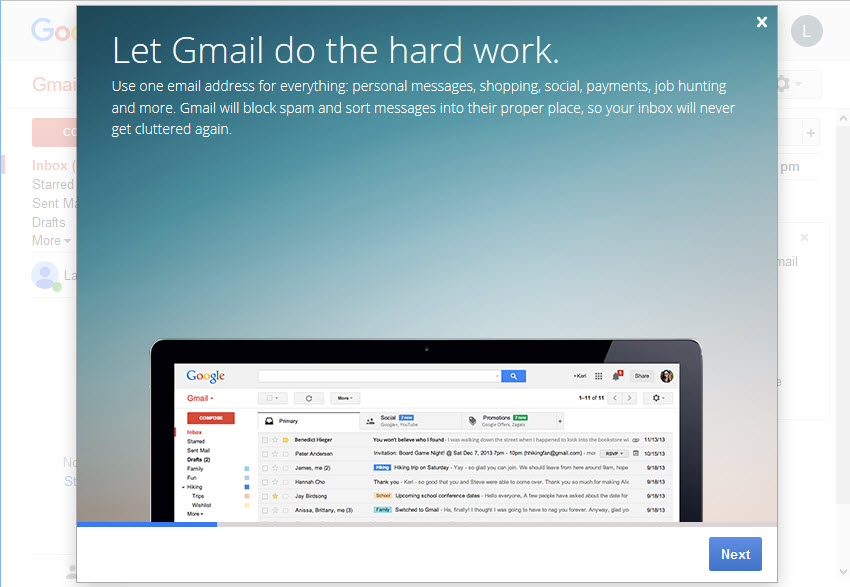
Nhấp vào nút “Tiếp theo” (Next) để chuyển qua các phần giới thiệu khác. Sau màn hình giới thiệu cuối cùng, bạn sẽ nhận được thông báo rằng tài khoản Gmail mới của bạn đã sẵn sàng để sử dụng.

Nhấp vào nút “Đi tới Gmail” (Go to Gmail). Bây giờ bạn đã có thể thấy hòm thư của mình với một tin nhắn chào mừng từ Google. Bên cạnh đó, bạn cũng sẽ thấy các biểu tượng hướng dẫn thực hiện các tác vụ như thêm ảnh đại diện, chọn chủ đề, nhập danh bạ, v.v.
Bạn có thể bắt đầu soạn tin nhắn đầu tiên bằng cách nhấp vào nút “Soạn” (Compose) hoặc khám phá các biểu tượng khác để thực hiện các tác vụ được chỉ định.
Bước 3: Đăng xuất khỏi Tài khoản Gmail
Khi bạn hoàn tất việc sử dụng, hãy nhấp vào biểu tượng hồ sơ của bạn ở góc trên cùng bên phải màn hình. Một hộp thoại tài khoản sẽ hiện ra.
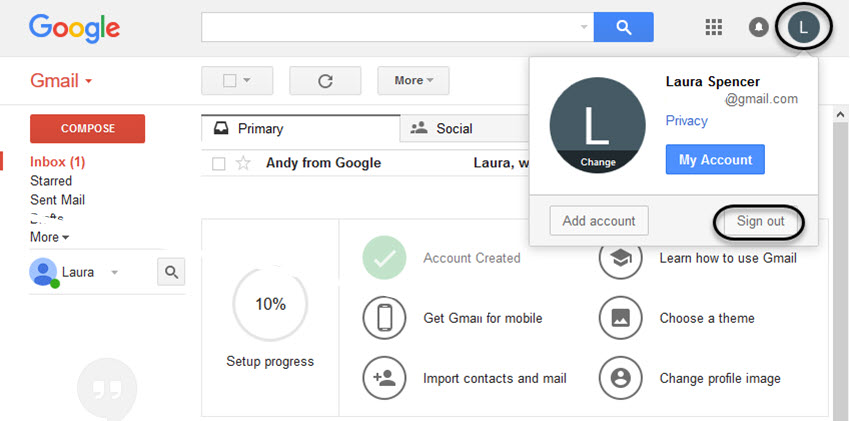
Nhấp vào nút “Đăng xuất” (Sign out) để thoát khỏi tài khoản Gmail của bạn.
Giờ đây, bạn đã nắm vững cách tạo, truy cập và đăng xuất khỏi tài khoản Gmail một cách dễ dàng. Hãy bắt đầu sử dụng nó ngay hôm nay, tổ chức hòm thư của bạn và gửi những tin nhắn đầu tiên!
C. Hướng dẫn Khôi phục Tài khoản Gmail
Việc quên mật khẩu hoặc tài khoản bị xâm nhập là những sự cố có thể xảy ra. Dưới đây là các cách khôi phục tài khoản Gmail của bạn.
1. Khôi phục Tài khoản Gmail Bị Hack hoặc Đánh Cắp
Nếu nghi ngờ tài khoản của bạn đã bị hack, hãy thực hiện các bước sau:
- Truy cập trang Đăng nhập Gmail và chọn “Quên mật khẩu”.
- Cung cấp chính xác thông tin bạn nhớ về tài khoản, bao gồm tháng và năm sinh, địa chỉ email khôi phục (nếu có).
- Trả lời các câu hỏi bảo mật hoặc cung cấp thông tin về thời gian và địa điểm tạo tài khoản, cũng như thời gian truy cập cuối cùng.
- Nếu được yêu cầu, bạn có thể cần tải lên giấy tờ tùy thân có ảnh để xác minh danh tính.
Ví dụ về cách cung cấp thông tin khi tài khoản bị đánh cắp:
“Xin chào Tài khoản Google, tôi muốn lấy lại tài khoản của mình vì tài khoản của tôi đã bị một ai đó đánh cắp. Mong được giúp đỡ.
- Thời gian và địa điểm tạo tài khoản: Tôi không nhớ rõ ngày, tháng, chỉ nhớ năm là 2015, truy cập ở Việt Nam.
- Thời gian và địa điểm truy cập cuối cùng: 08/05/2016, truy cập ở Việt Nam.
- Các dịch vụ khác của Google: Không có.
- Địa chỉ email thường xuyên liên lạc: Không có.
- Các thiết bị trình duyệt hay ứng dụng: Android và trình duyệt web Chrome.
- Tôi mất quyền truy cập: tôi đã bị một ai đó lấy tài khoản của tôi.
Mong được Tài khoản Google giúp đỡ, tài khoản này rất quan trọng đối với tôi. Cảm ơn Tài khoản Google. (Và cung cấp ảnh CMND nếu được yêu cầu).”
2. Khôi phục Tài khoản Gmail Khi Quên Mật khẩu
Việc quên mật khẩu xảy ra khi bạn không sử dụng tài khoản trong một thời gian dài, có quá nhiều tài khoản, hoặc đăng nhập trên nhiều thiết bị khác nhau.
- Truy cập trang Đăng nhập Gmail.
- Nhập địa chỉ Gmail của bạn và nhấp vào “Tiếp theo”.
- Nhấp vào liên kết “Quên mật khẩu”.
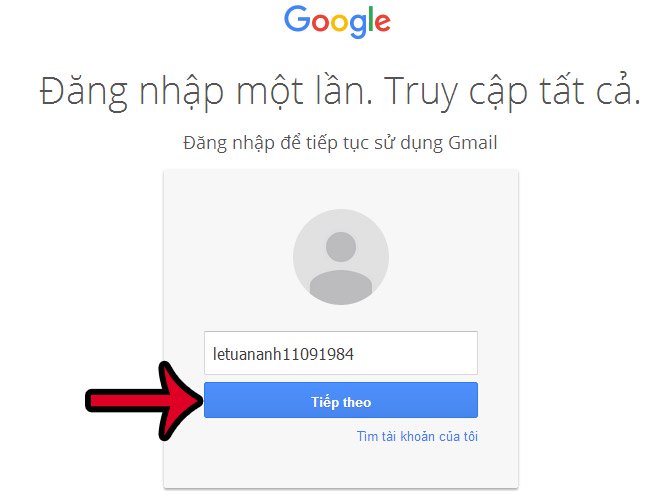
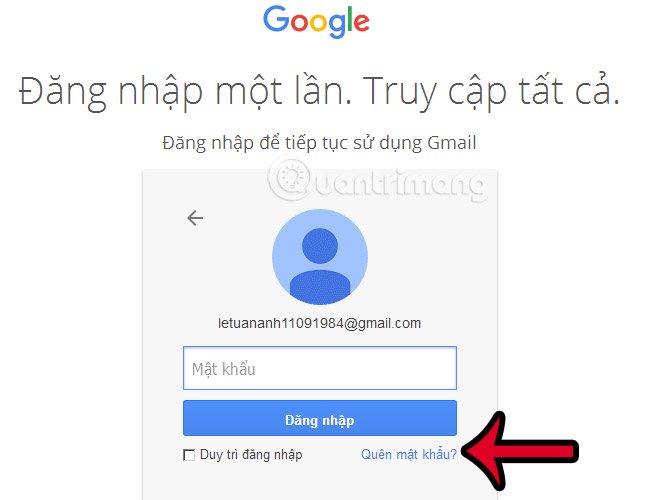
Nếu bạn đã thiết lập các tùy chọn khôi phục, Google sẽ cung cấp các phương thức để lấy lại mật khẩu:
- Sử dụng số điện thoại khôi phục:
Google sẽ hiển thị các tùy chọn khôi phục. Chọn “Thử một phương thức khác” nếu cần.
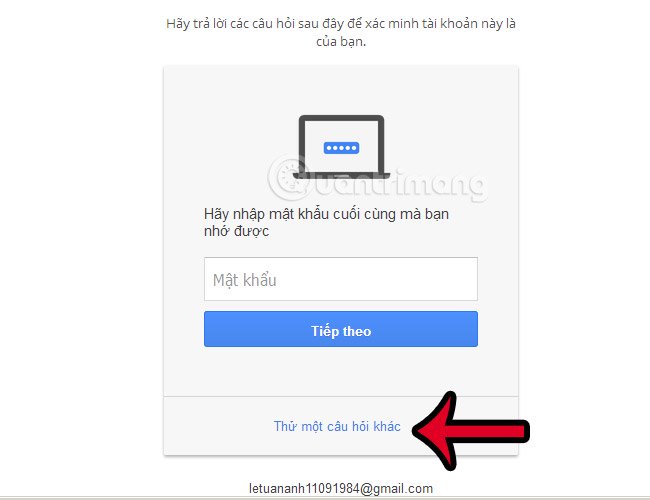
Chọn tùy chọn khôi phục dựa theo số điện thoại bạn đã đăng ký.
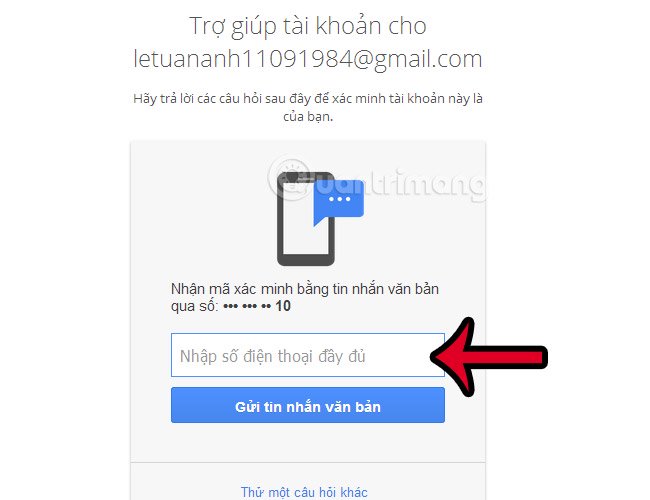
Nhập số điện thoại đã xác thực. Google sẽ gửi một mã xác nhận gồm 6 ký tự về điện thoại của bạn.
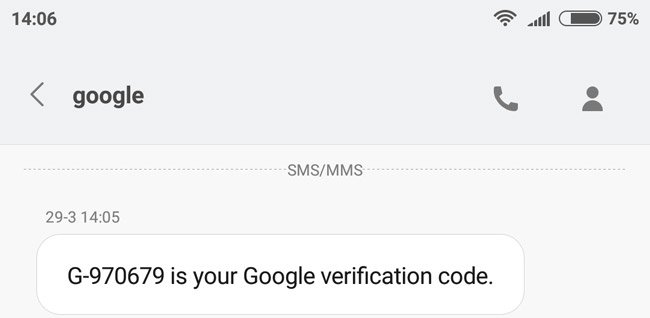
Nhập mã xác nhận này vào trang web của Google và tiến hành đặt lại mật khẩu mới.

Sau khi đặt lại mật khẩu thành công, bạn có thể đăng nhập lại vào tài khoản. Google sẽ hiển thị thông báo xác nhận thay đổi mật khẩu.

Điện thoại của bạn cũng sẽ nhận được thông báo từ Google.
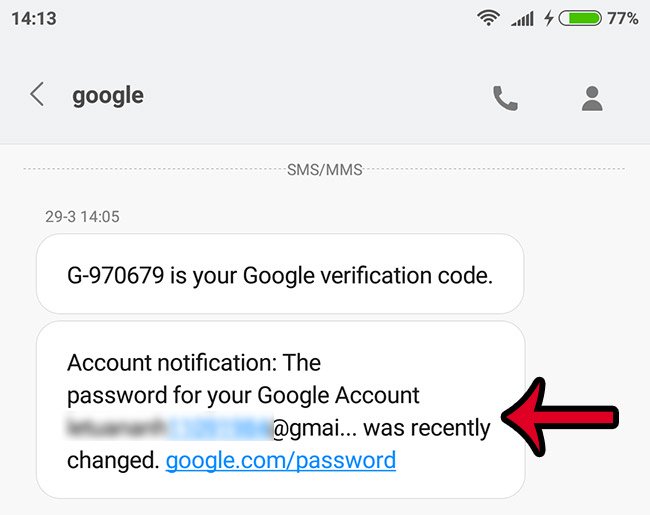
- Sử dụng email khôi phục:
Nếu bạn nhớ được địa chỉ email dự phòng, quy trình khôi phục sẽ tương tự. Google sẽ gửi câu hỏi bảo mật hoặc mã xác nhận về email dự phòng đó. Sau khi xác nhận, bạn có thể đặt lại mật khẩu mới.
D. Hướng dẫn Bảo mật Tài khoản Gmail Nâng Cao
Bảo mật tài khoản là ưu tiên hàng đầu để đảm bảo an toàn cho thông tin cá nhân và công việc của bạn. Kích hoạt xác minh 2 bước (2-Step Verification) là một biện pháp cực kỳ hiệu quả.
1. Bật Xác minh 2 Bước cho Tài khoản Gmail
Xác minh 2 bước cung cấp một lớp bảo mật bổ sung, yêu cầu bạn nhập một mã xác minh gửi đến điện thoại sau khi nhập mật khẩu. Điều này giúp ngăn chặn truy cập trái phép ngay cả khi mật khẩu của bạn bị lộ.
Các bước thực hiện:
- Truy cập vào trang cài đặt bảo mật tài khoản Google: //www.google.com/settings/security.
- Cuộn xuống phần “Mật khẩu và phương thức đăng nhập”. Trong mục “Xác minh hai bước”, nhấp vào mũi tên để mở rộng tùy chọn.

- Nhấp vào nút “BẮT ĐẦU” để kích hoạt tính năng.

- Bạn sẽ được yêu cầu đăng nhập lại vào tài khoản của mình.
- Tiếp theo, Google sẽ yêu cầu bạn nhập số điện thoại dùng để nhận mã xác minh. Bạn có thể chọn nhận mã qua tin nhắn văn bản (SMS) hoặc cuộc gọi thoại. Nhấp “Tiếp theo”.

- Google sẽ gửi một mã xác minh đến số điện thoại bạn đã cung cấp. Nhập mã này vào trang web.
- Nhấn “Tiếp theo” để tiếp tục. Nếu chưa nhận được mã, bạn có thể nhấp vào “Hãy gửi lại”.
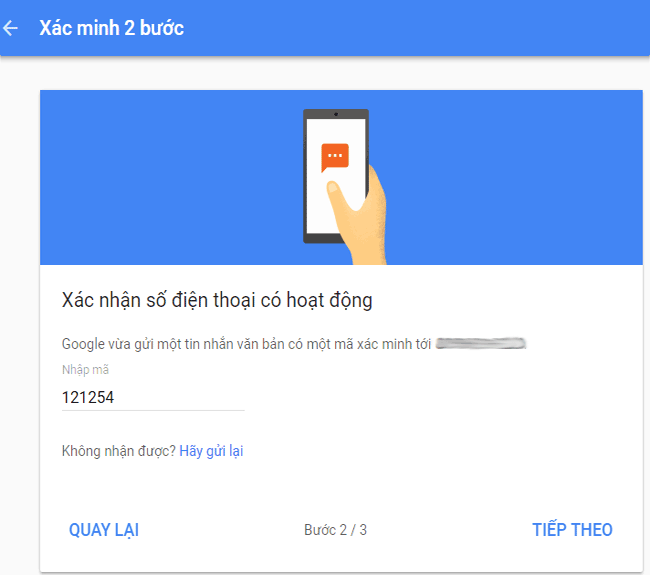
- Cuối cùng, nhấp vào nút “Bật” để hoàn tất quá trình bật xác minh hai bước.
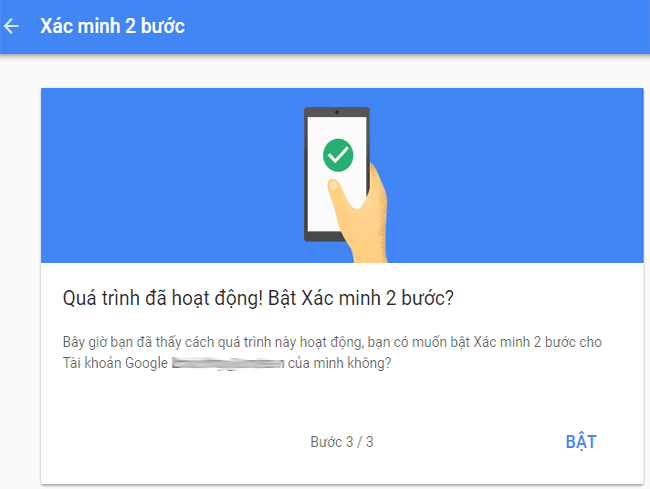
Màn hình sau đây cho biết bạn đã thành công bật bảo mật 2 lớp cho Gmail.

Lưu ý: Để thuận tiện hơn, bạn có thể chọn “THÊM LỜI